XP系统电脑怎样下载音乐
相信很多朋友在闲暇时,都会通过听音乐来放松自己。那么,在xp系统电脑上我们该如何下载音乐呢?这里,小编要为大家分享一个在XP电脑上使用酷狗下载音乐的方法。喜欢听歌的朋友们,不妨随小编一起来看看吧!
具体方法如下:
1、打开“酷狗音乐”,在搜索栏中输入你想要下载的音乐;
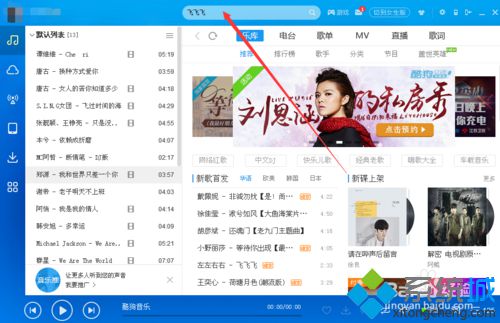
2、点击“搜索”,在下方就会出现相关结果,点击目标歌曲的下载图标;
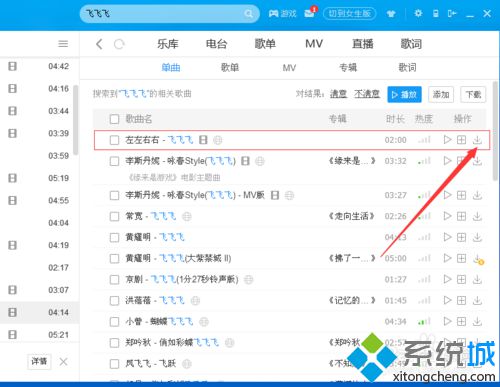
3、点击“下载”后,就会弹出一个“下载窗口”,你可以选择你想下载的音质,是否下载MV,以及下载的地址;
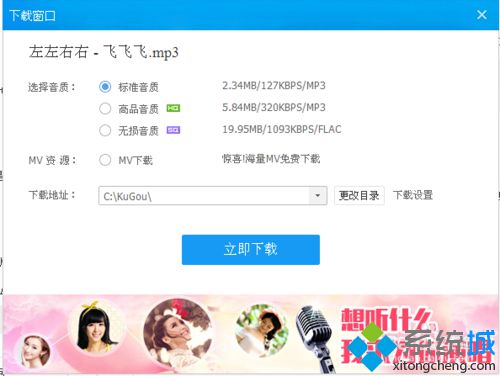
4、最后点击“立即下载”即可;

5、在“酷狗音乐”的左边你可以看到音乐下载的进程;
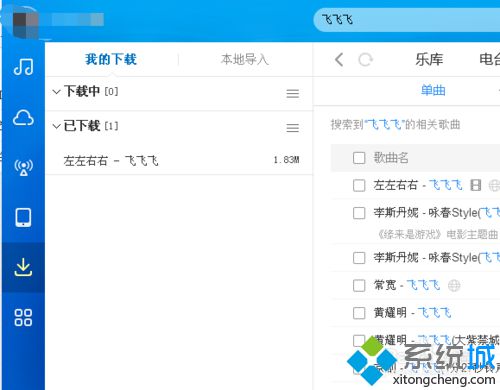
6、如果你想把音乐装到手机里,则右键单击已下载的音乐,选择“传个到移动设备”即可。
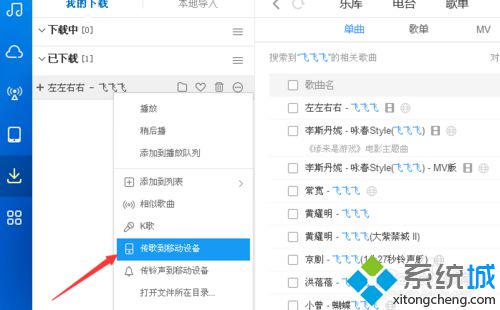
xp系统使用酷狗下载音乐的方法就介绍到这里了。想要在xp系统电脑中听音乐的朋友们,快点自己体验看看吧!更多精彩的内容请继续关注系统城官网www.xitongcheng.com
相关教程:XP系统自带的放音乐的叫什么软件midi音乐文件下载音乐间谍 电脑版xp开关机音乐我告诉你msdn版权声明:以上内容作者已申请原创保护,未经允许不得转载,侵权必究!授权事宜、对本内容有异议或投诉,敬请联系网站管理员,我们将尽快回复您,谢谢合作!











